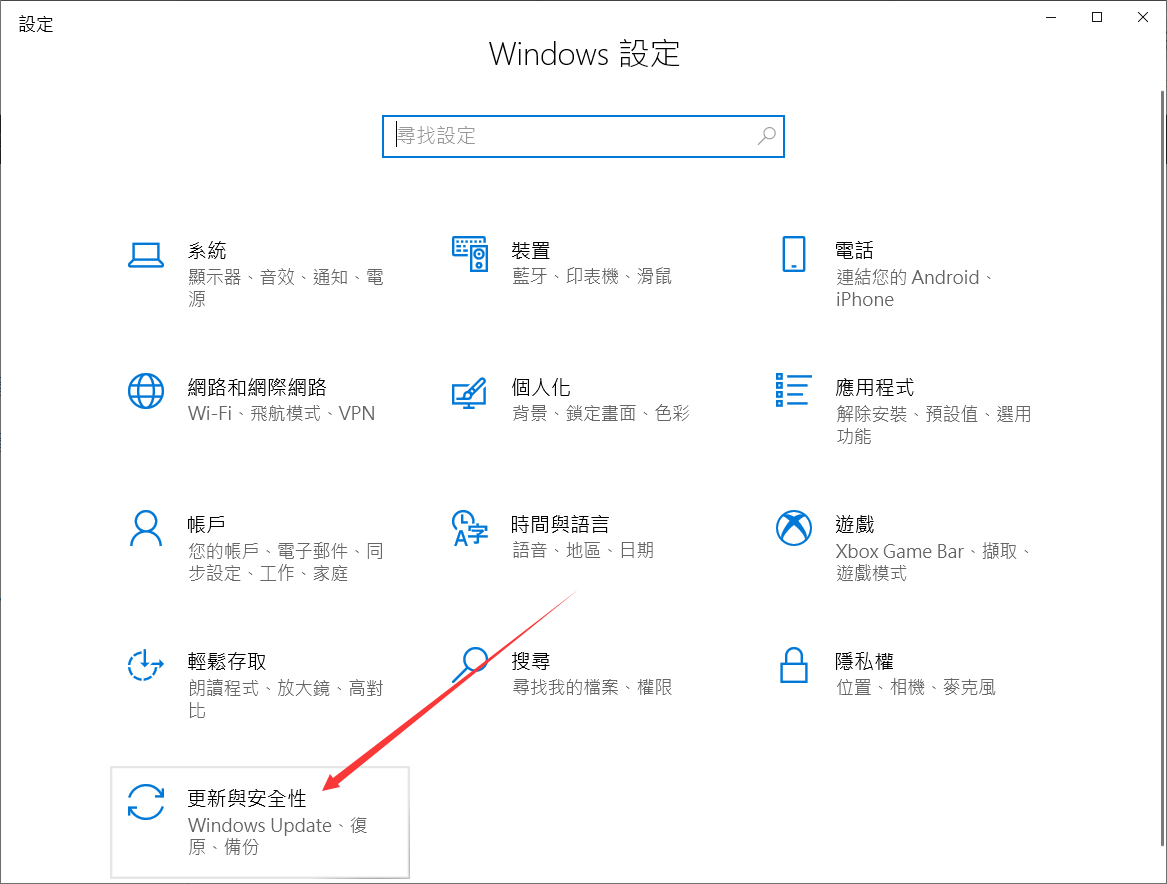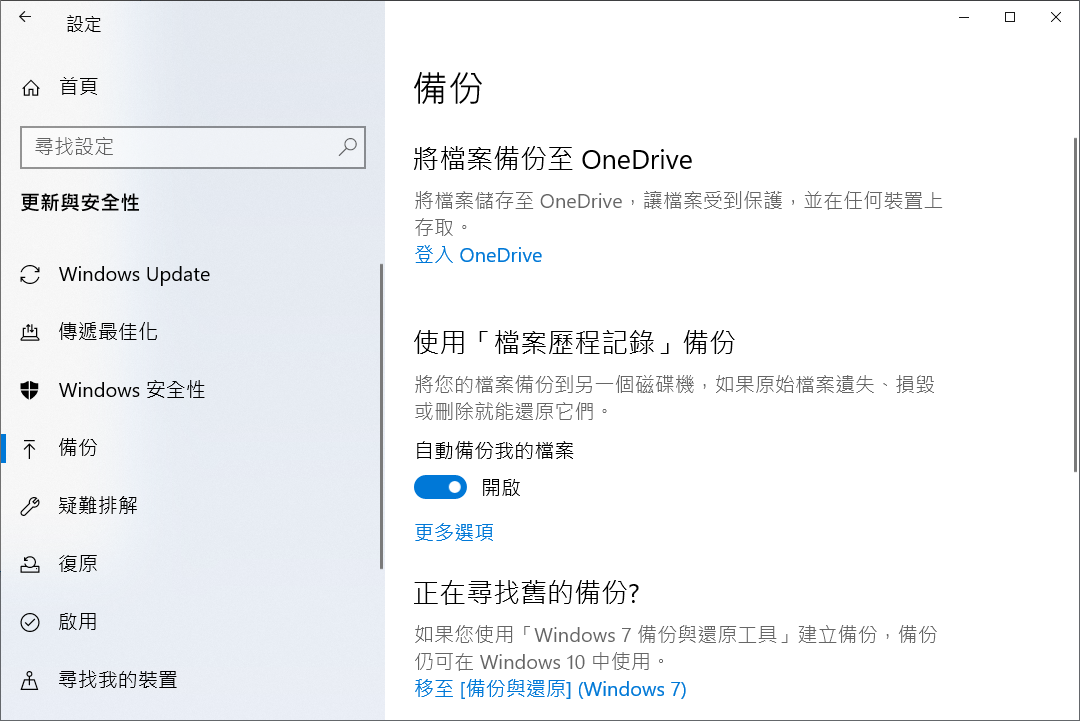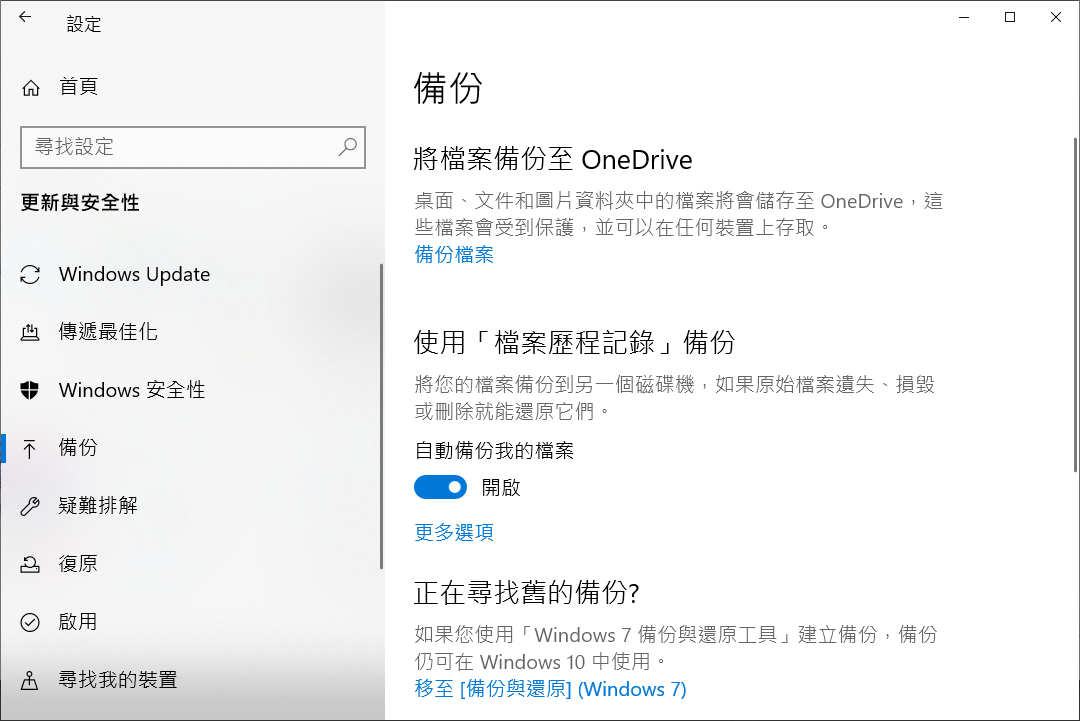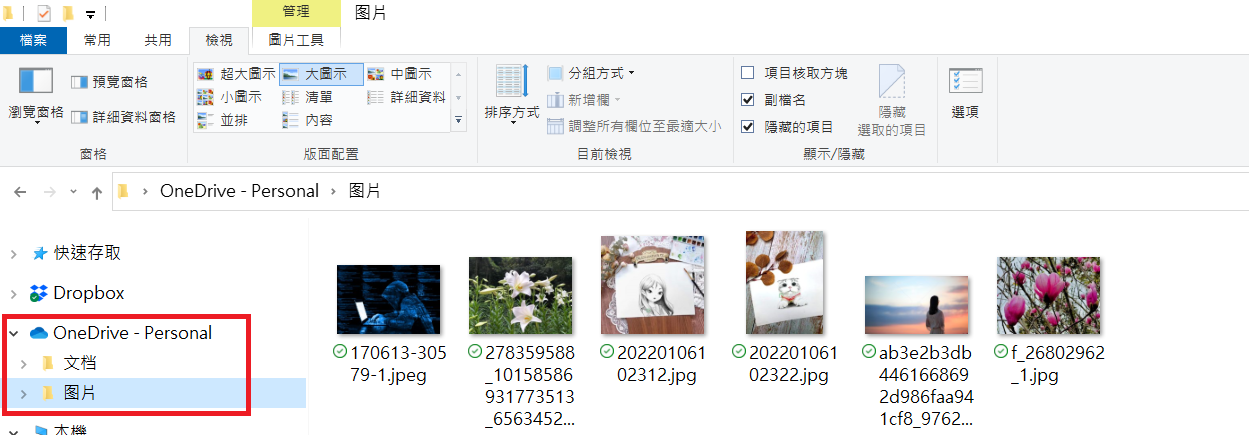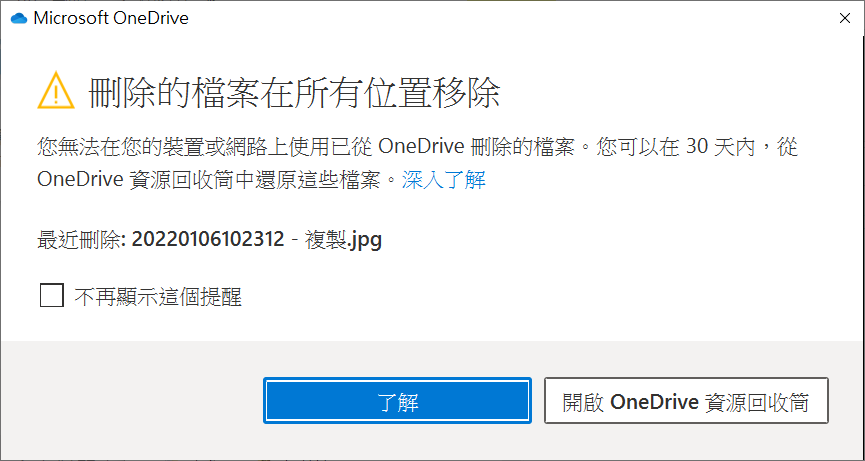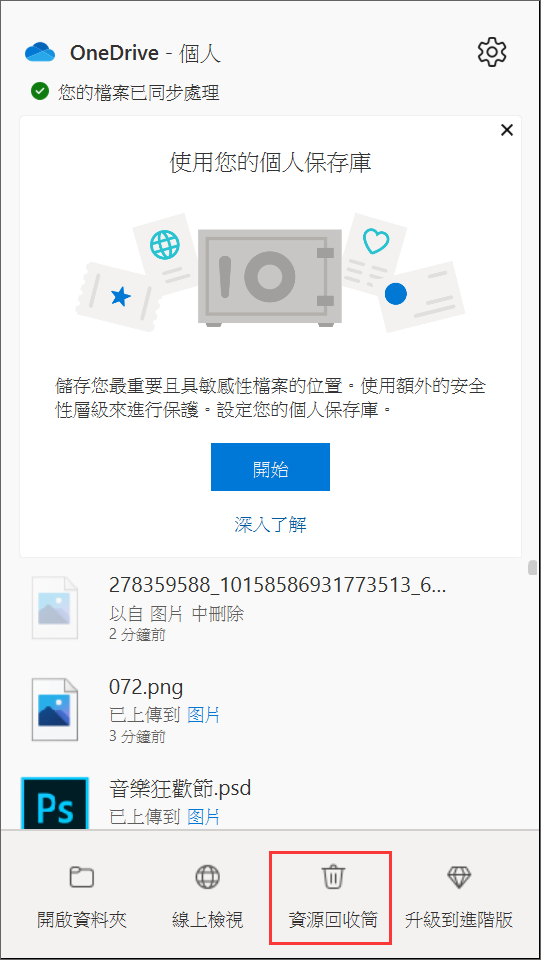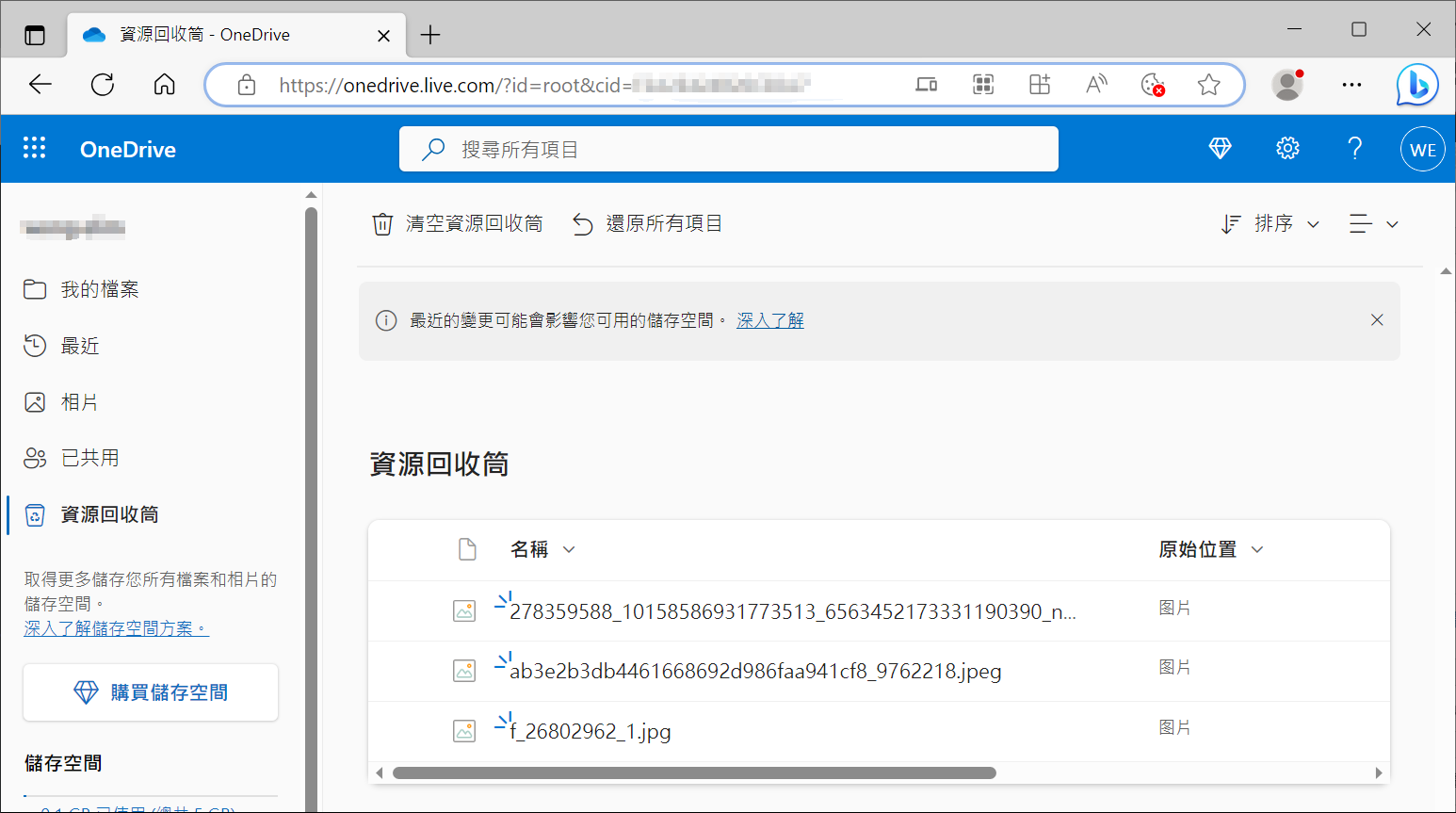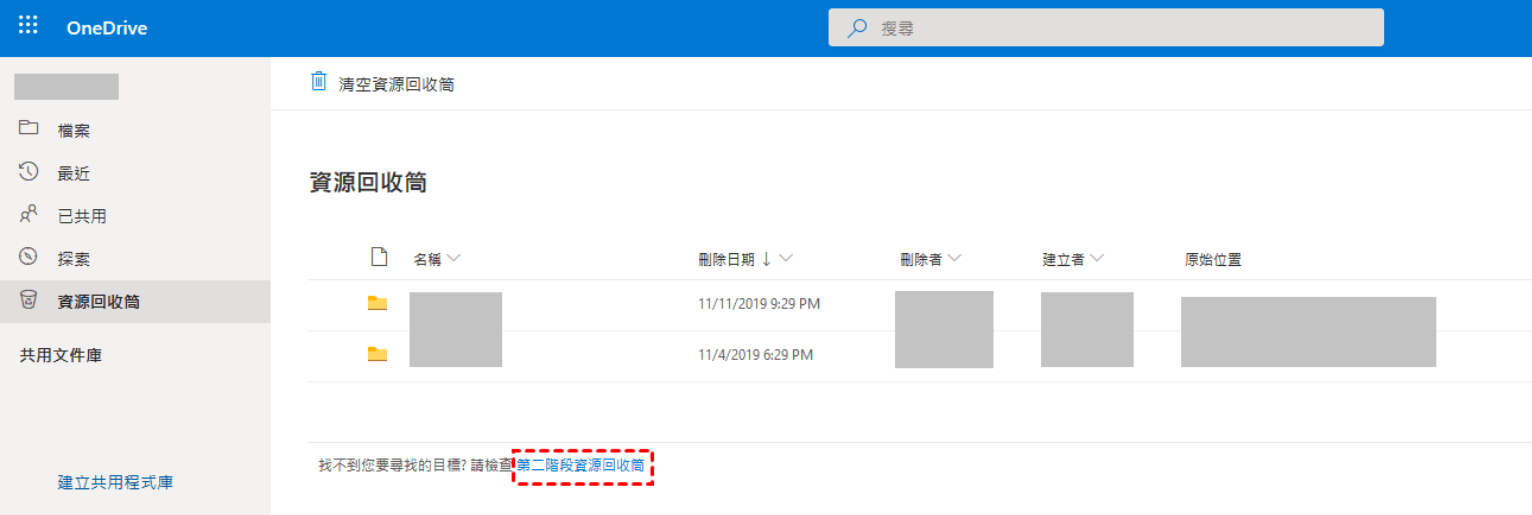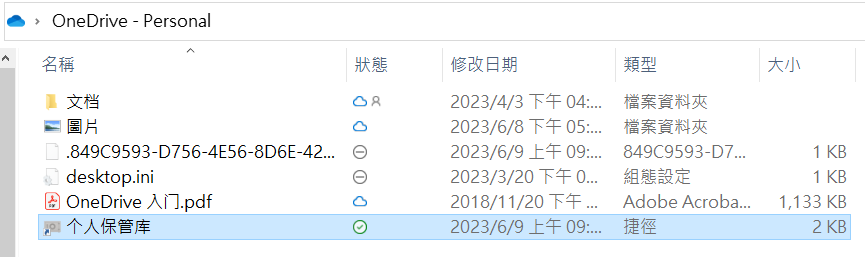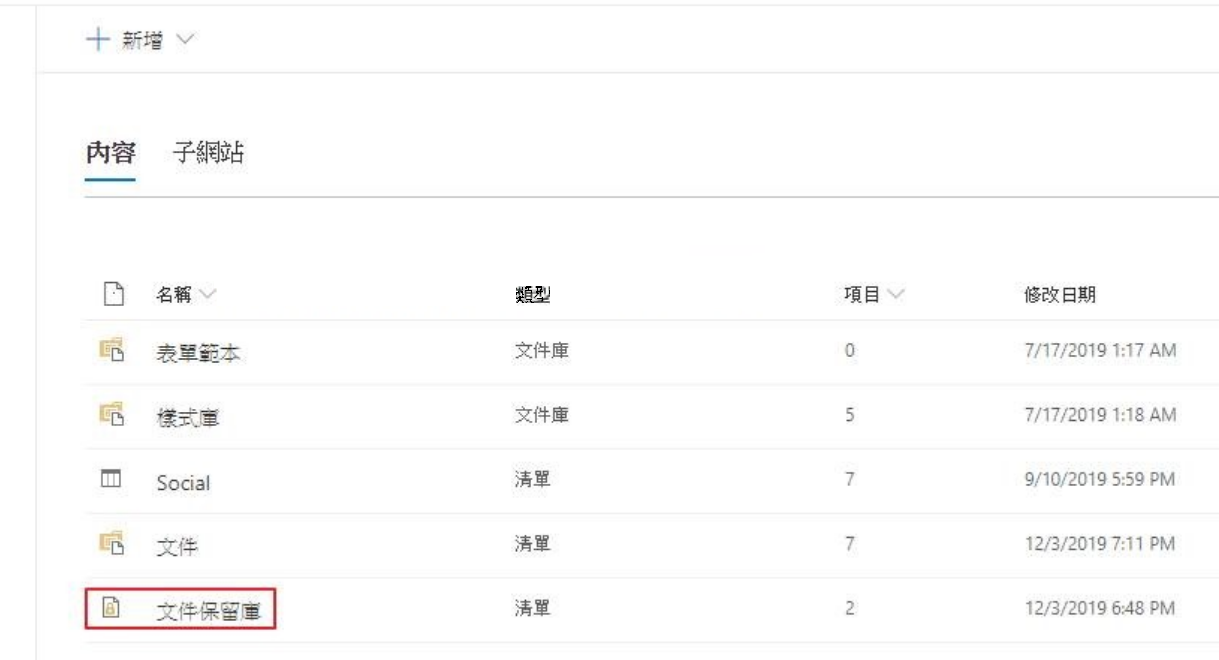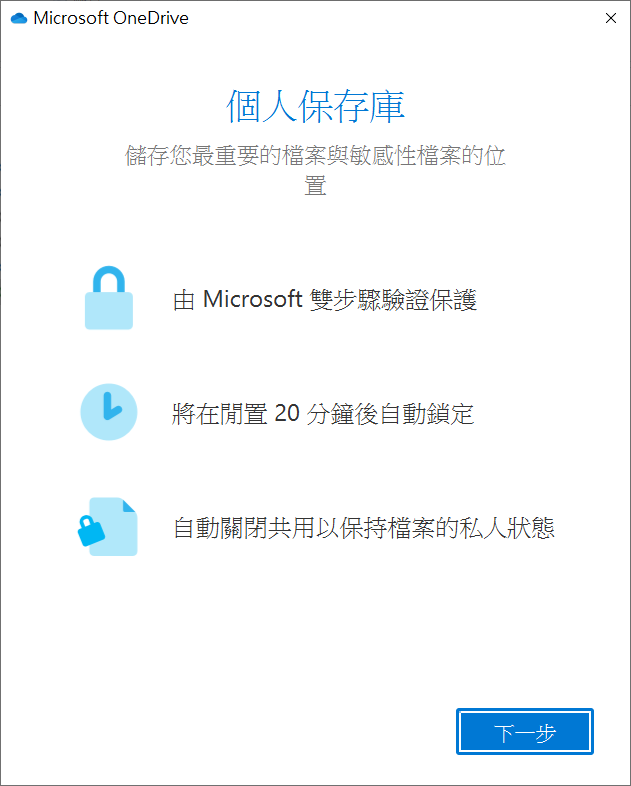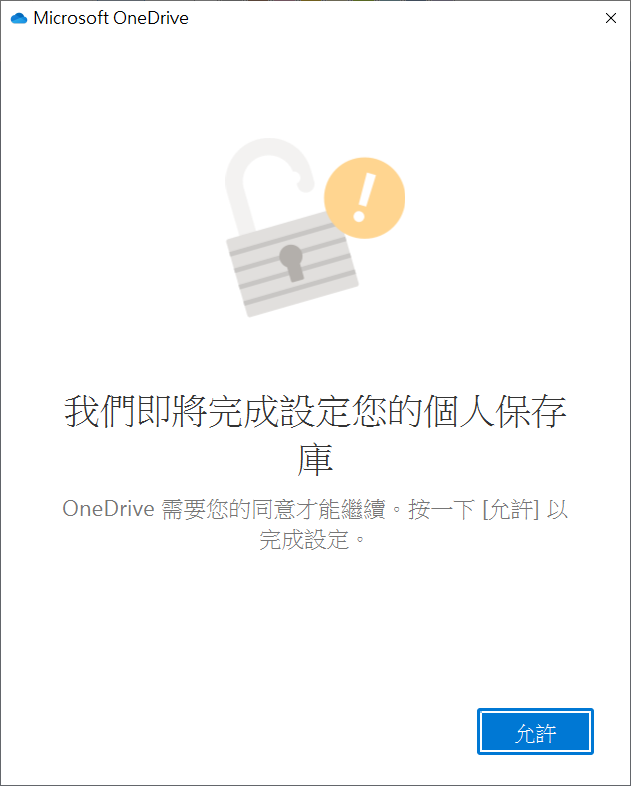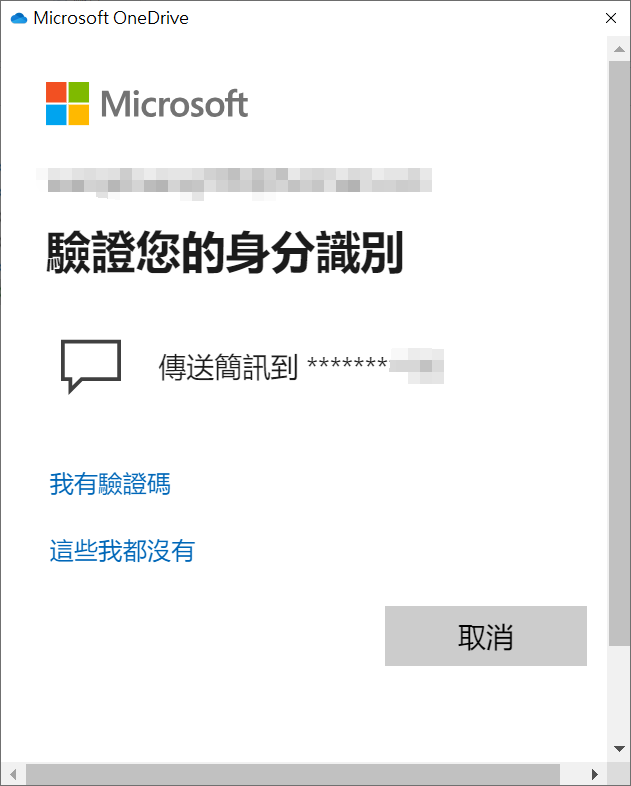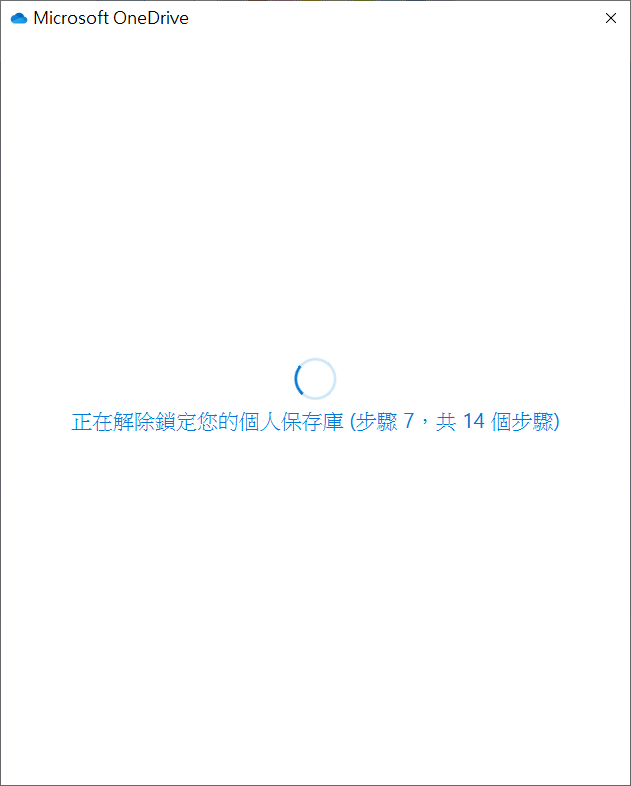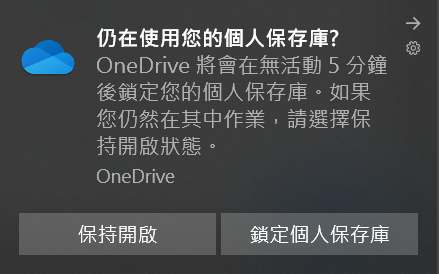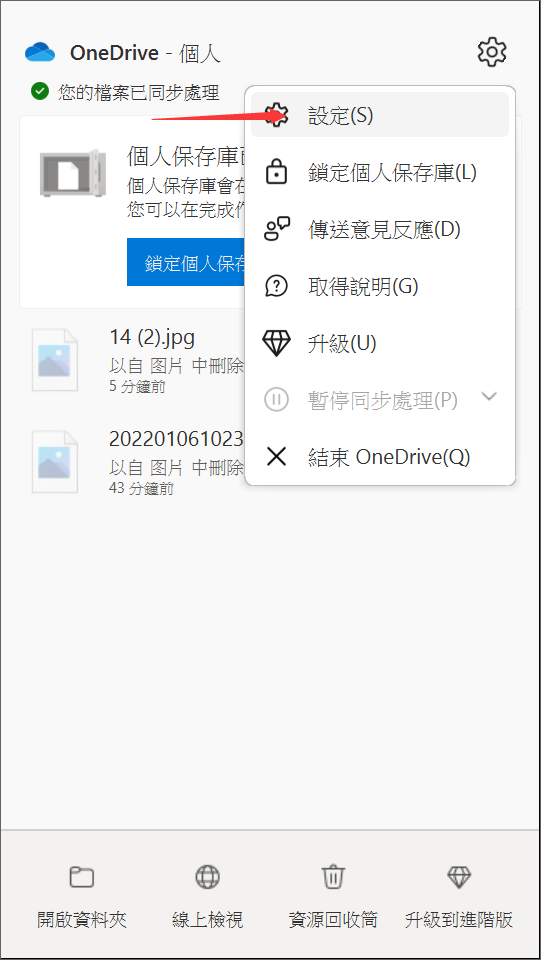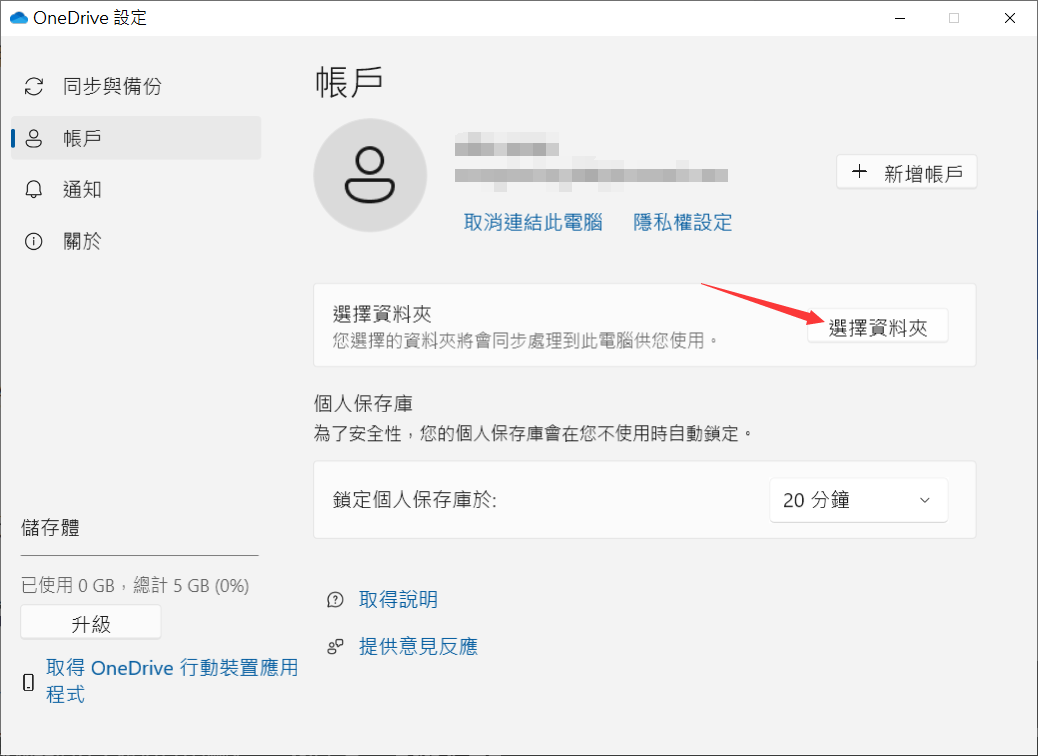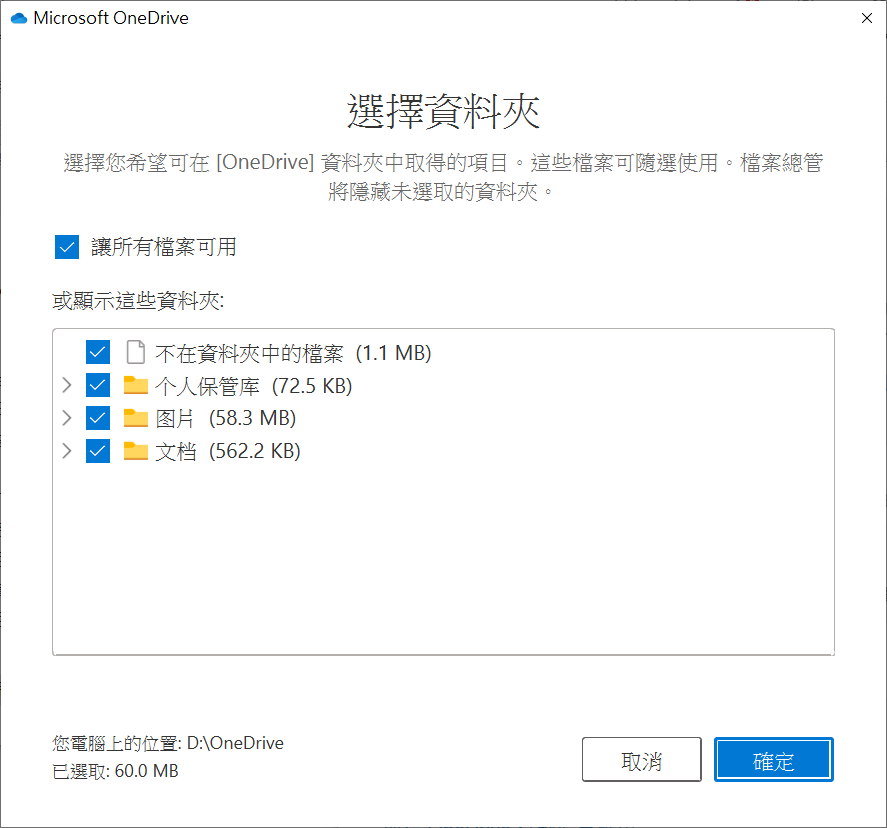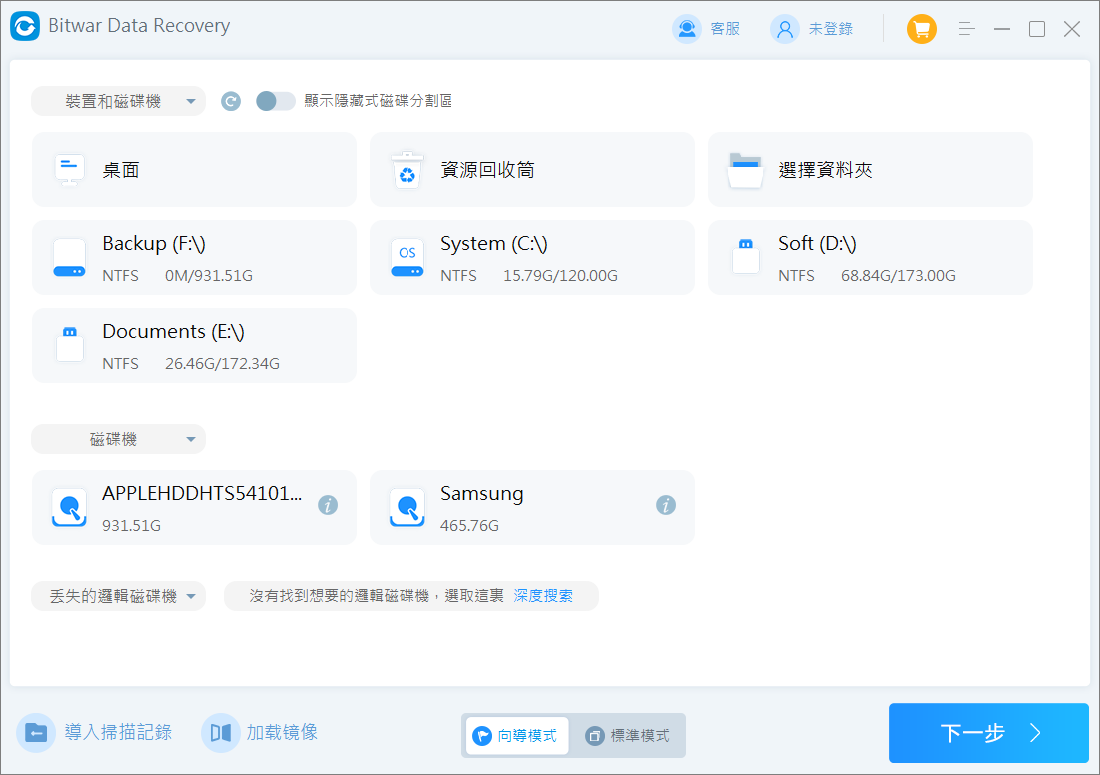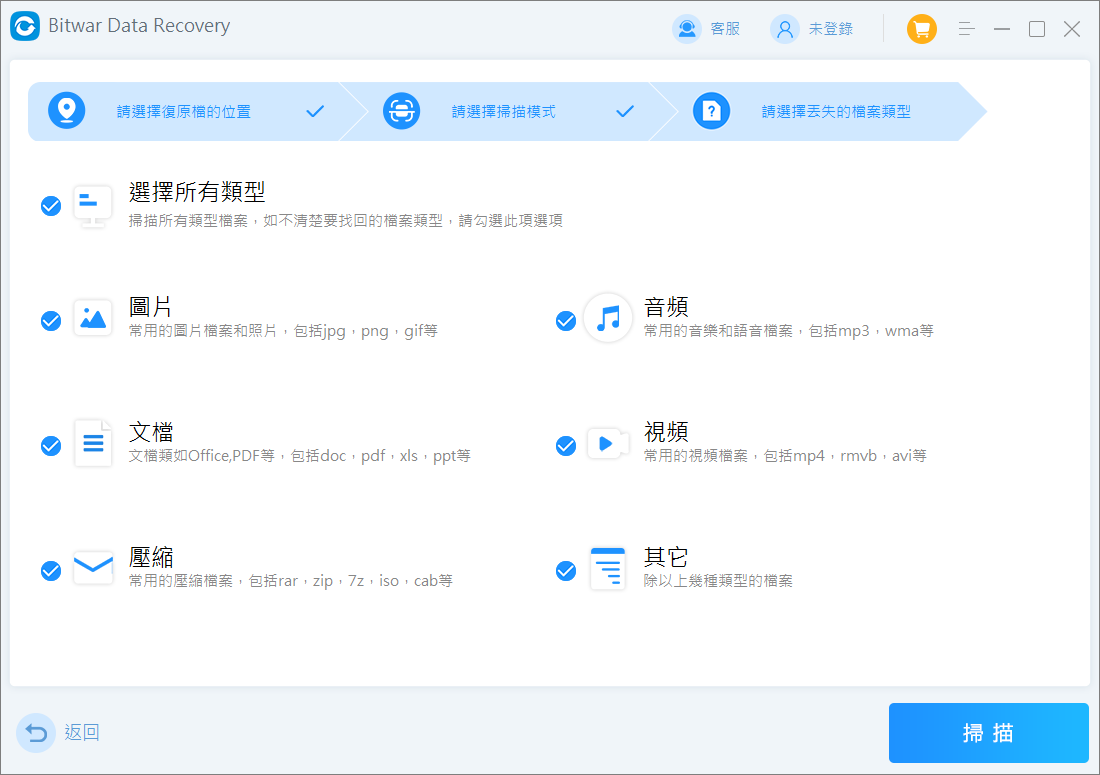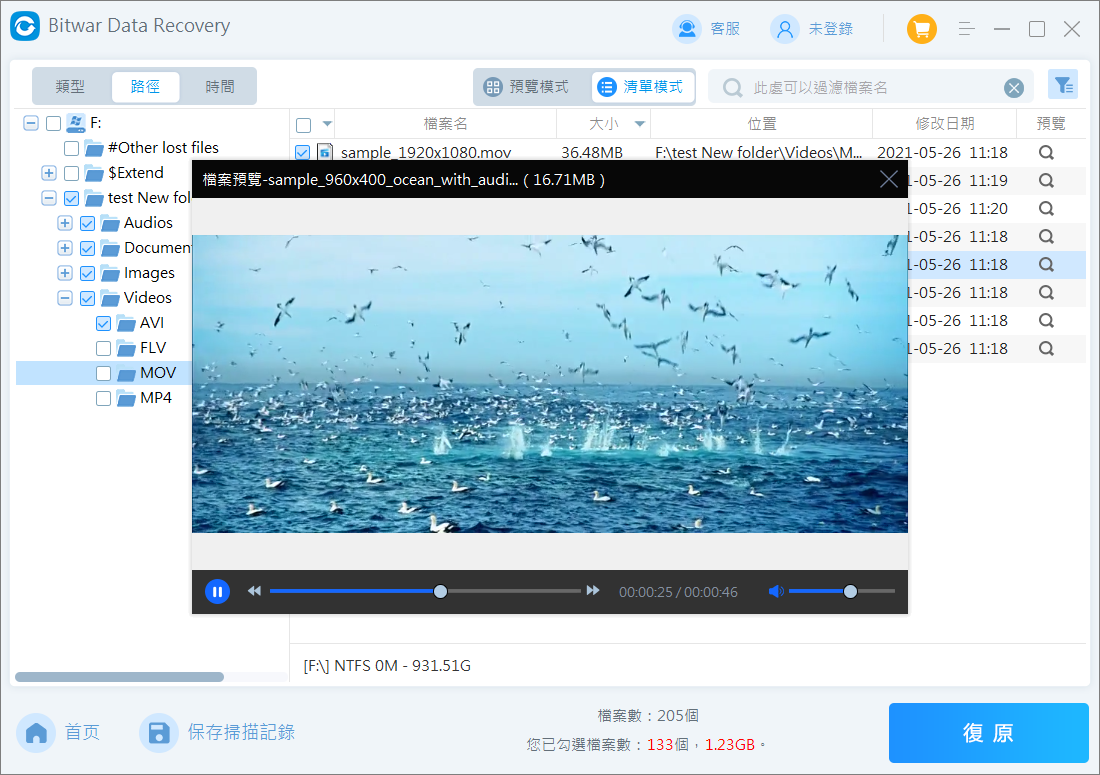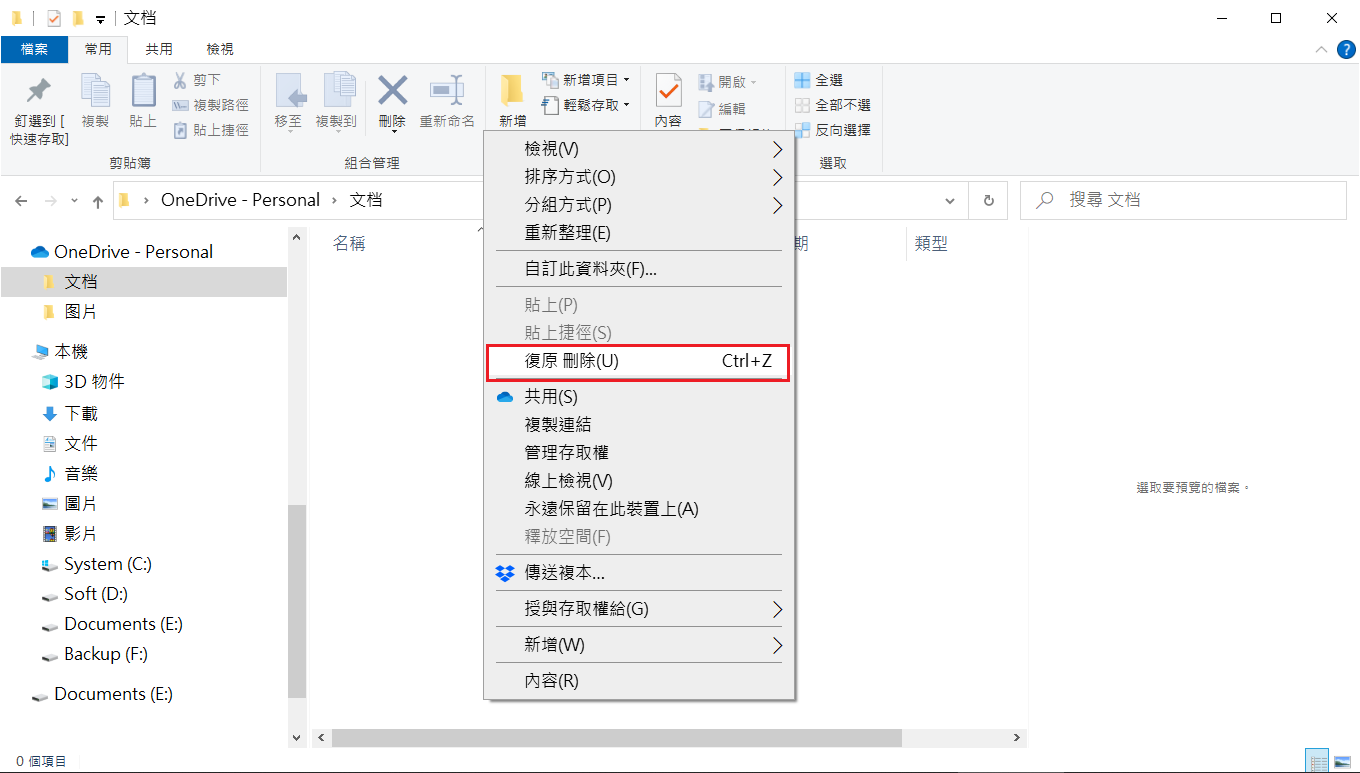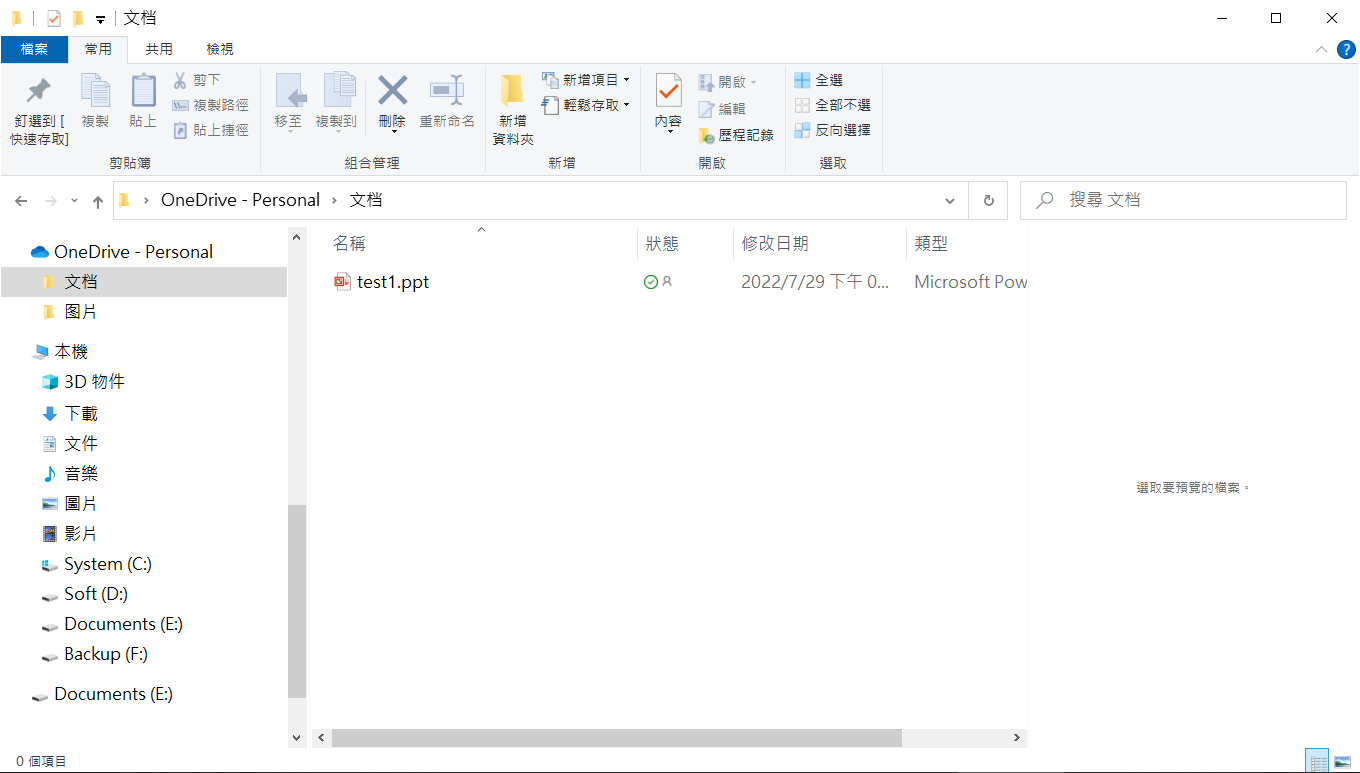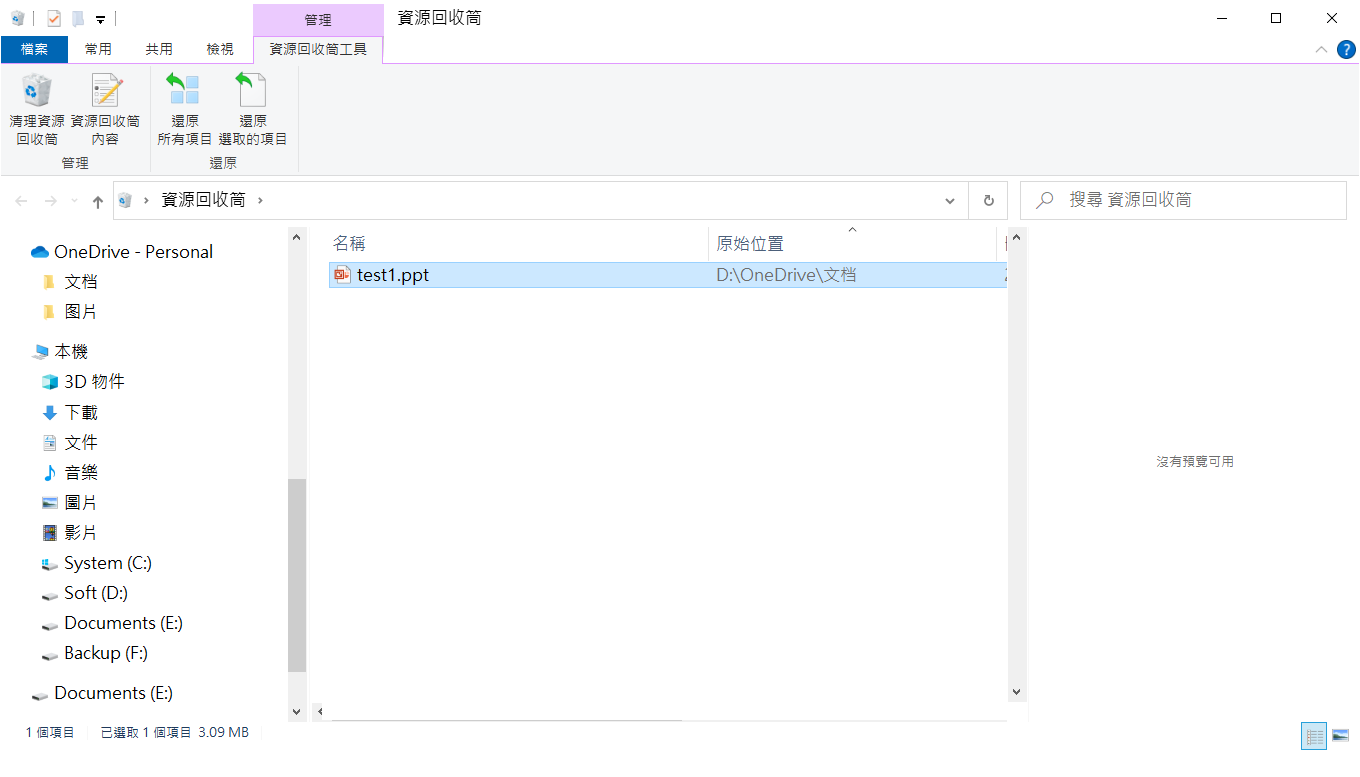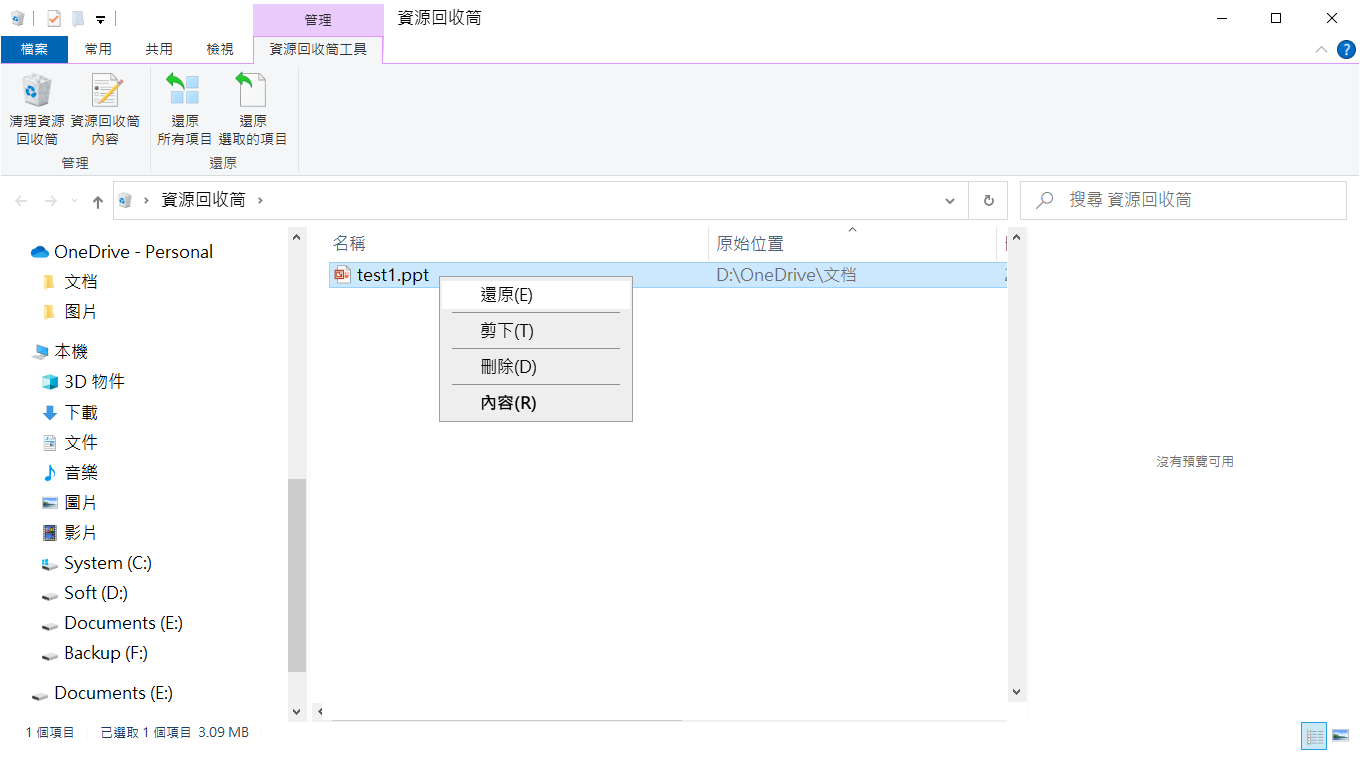OneDrive是很方便的雲端儲存服務,我們可以用它在不同的電腦或裝置上存儲和分享各種各樣的檔案,如文檔、圖片、視頻、程式等。如果想要訪問這些檔案,也非常簡單,可以通過網頁、手機應用或桌面應用程式訪問OneDrive即可。並且只要登入賬號,您可以隨時隨地將檔案上傳或下載。OneDrive還支持與其他人共享檔案。並且可以通過設定使用權限來限制對檔案的訪問權。非常安全、方便地存儲和共享。特別適合個人和企業用戶。
那麼如何使用OneDrive呢?
OneDrive是Windows系統內置的雲端硬碟空間程式,它提供5GB的免費空間。要使用它,您僅需找到並直接使用即可。
- Windows 10 「開始」-「設定」。
- 點擊最下角的「更新與安全性」。

- 點擊「備份」。
- 在右側的“將檔案備份至OneDrive”,點擊登入OneDrive鏈接。

- 如果沒有帳號可以點擊創建帳號建立一個帳號登入,登入後點擊備份檔案來備份想要備份的檔案資料。

備份後打開檔案總管,您將在左側看到OneDrive的虛擬磁碟機及備份的資料夾,點開資料夾能看到備份的檔案。
這裡我們可直接打開OneDrive對資料夾與檔案進行修改,也可以增加、修改或刪除。每一次對檔案的修改都會直接上傳到雲端並在雲端顯示出最新版本的修正。但是,如果您不小心刪除了其中的檔案,這個檔案還能找回嗎?
許多使用者不知道Windows 10 的 OneDrive還有資源回收筒功能,OneDrive 資源回收筒保留了任何被意外刪除的資料檔案。我們可以通過它完成資料還原。
OneDrive 的資源回收筒在哪裡?
資源回收筒是 OneDrive 中的一個特殊資料夾,用於儲存刪除的檔案和資料夾。當您在 OneDrive 中刪除檔案或資料夾時,它會被移至資源回收筒,直到您將其永久刪除或將其還原至其原始位置為止,它一直保留在那裡。哪裡可以找到 OneDrive 的資源回收筒?
直接在檔案管理的OneDrive資料夾中您將無法找到其資源回收筒,但你可以在螢幕右下方找到 OneDrive 的小圖示,點擊它可以看到下方有資源回收筒。
也可以打開網頁,輸入https://onedrive.live.com/並登入帳戶,在左側面板找到資源回收筒。
OneDrive 的資源回收筒適用於當您在電腦中刪除檔案時,它們不會被永久刪除。相反,檔案會進入資源回收筒,並一直保留在那裡,直到您決定永久刪除它們。如果您不小心刪除了檔案,資源回收筒旨在為您提供暫存服務。如果發現檔案丟失,您可以快速還原資源回收筒中的任何檔案。
第二階段資源回收筒:
從資源回收筒中刪除檔案,它們也會被移動到第二階段資源回收筒。雖然這個功能不適用於免費或個人帳戶。如果您有企業帳戶,您會在資源回收筒頁面底部看到一個選項。這允許您復原從資源回收筒刪除的檔案。
OneDrive 資源回收筒保留
OneDrive被用來儲存和訪問各種類型的資料。因此,為了防止誤刪,OneDrive允許您選擇保留。如果您將檔案移至個人保管庫,資料將由於兩步驗證將更加私密和安全。
以下是如何為 OneDrive 設定保留規則:
步驟 1. 您可以在檔案夾中找到“個人保管庫”,如果您是企業級用戶,將可看到“文件保留庫”。
步驟 2. 首次使用並未開通,我們可以打開這個資料夾開啟這個功能。點擊下一步。
步驟 3. 點擊允許按鈕。
步驟 4. 根據您的Microsoft賬戶獲取驗證碼驗證,點擊傳送簡訊到。。。。
步驟 4. 驗證後,OneDrive會自動解鎖個人保存庫。僅需等待完成步驟即可。
步驟6:完成後,每次使用個人保存庫/文件保留庫需要驗證才能查看該資料夾。而且在無活動的一定時間後也會自動鎖定。下次需使用,仍需驗證後才可打開查看。
以上是如何在 OneDrive 上設定保留的步驟。您只需確保您的保留原則反映您的工作要求即可。
如何在 OneDrive 中還原刪除的檔案或資料夾
有多種方法可以從OneDrive的資源回收筒中復原遺失或刪除的檔案。因此,我們選擇了幾種方法來復原OneDrive中已刪除的檔案或資料夾。以下是這些方法及其分步指南。
方法一:從OneDrive資源回收筒中還原刪除的檔案
若您刪除了OneDrive中的重要檔案或資料夾,復原刪除檔案的一種簡單方法是檢查OneDrive資源回收筒。
步驟一:登入您的OneDrive帳戶https://onedrive.live.com/。
步驟二:現在您必須從左側選單中選擇「資源回收筒」。
步驟三:資源回收筒將顯示所有已刪除的檔案。只需檢查您要還原的那些檔案。
步驟四:選擇後,點擊「還原」。它出現在選單欄中。因此,這就是您可以從OneDrive資源回收筒中還原刪除檔案的方法。
方法二:在您的電腦復原刪除的檔案或資料夾
OneDrive還將您的資料檔案儲存在電腦上的本機儲存資料夾中。此資料夾中儲存的所有檔案也由OneDrive更新和監控。因此,從該資料夾中還原刪除的檔案也是一個不錯的選擇。按照以下步驟從您的電腦恢復已刪除的檔案或資料夾:
步驟一:您可以在系統工作列找到OneDrive應用程式圖示。右鍵點擊它。
步驟二:要存取其設定,請點擊「設定」選項。
步驟三:現在,您必須點擊「帳戶選項」。
步驟四:在此步驟中,您必須點擊「選擇資料夾」按鈕。
步驟五:在螢幕中,您將看到所有同步的資料夾。僅需記下它並通過檔案瀏覽瀏覽此資料夾以找到已刪除或遺失的檔案。然後點擊確定即可。
使用這種方法,您可以輕鬆復原刪除的檔案。在這裡,您只需找出包含您不小心刪除的檔案的資料夾的位置。
方法三:在OneDrive中復原永久刪除的檔案或資料夾
在OneDrive中恢復永久刪除的檔案或資料夾對許多使用者來說似乎是一項艱鉅且不可能完成的任務。但是,借助可靠的資料救援軟體,您可以做到這一點。當我們談論品質可靠的資料恢復軟體時,我們會想到Bitwar Data Recovery軟體。該軟體可以從HDD、外接USB、SD卡和其他儲存媒體中復原您的本機OneDrive檔案。
Bitwar檔案救援軟體是快速可靠且功能強大的檔案救援軟體,可以從 Windows各版本的的內部和外部硬碟、SD記憶卡、USB隨身碟或其他數字存儲裝置中救援與批量救援已刪除、格式化、丟失和消失的檔案資料。
Bitwar檔案救援軟體官網:https://www.bitwarsoft.com/zh-tw/data-recovery-software
免費下載安裝Bitwar檔案救援軟體:
步驟1:啟動安裝好的Bitwar檔案救援軟體,選擇OneDrive的本地資料夾所在的磁碟機/分區。
步驟2:選擇快速掃描和檔案類型,然後單擊掃描按鈕。
步驟3:找到並預覽要救援的檔案,確認後選中點擊復原按鈕將其保存到其他分區或存儲裝置。
方法四:撤消 OneDrive 資料夾中的刪除
如果您剛刪除了 OneDrive 資料夾中的檔案,仍然可以撤消刪除。請注意,此方法僅適用於在本地資料夾而非OneDrive Live 中刪除檔案的情況。
- 首先,前往包含已刪除檔案的目錄。在此示例中,它是 OneDrive 中的文檔資料夾。
- 右鍵單擊空白處的任意位置,然後選擇復原刪除。或者,使用鍵碟快捷鍵 Ctrl+Z。
該檔案將復原到其原始形式。OneDrive 也會自動將變更與其云伺服器同步,使其在線可用。
方法五:從電腦的資源回收筒還原
OneDrive的資源回收筒有時間限制。它僅將已刪除的檔案保留 30 天,之後它們將從雲中永久刪除。但是您電腦上的資源回收筒可以無限期地保留項目,只要不手動清除資源回收筒即可。並且有很多方法可以從資源回收筒中救援已刪除的檔案。
由於 OneDrive 的檔案同時存儲在您的裝置本地和雲端,因此刪除的檔案也會移至您電腦的資源回收筒。如果你行動迅速,你可以救援幾個月前從 OneDrive 中意外刪除的檔案。
這些檔案將返回到其在 OneDrive 中的原始位置。與別的檔案一樣,這樣的變更也將很快反映在 OneDrive Live 中。
結論
本文介紹了OneDrive的使用方法,以及從OneDrive丟失和刪除了檔案後如何找回,也回答了從 Onedrive 中永久刪除的檔案能否恢復的問題,並給出了五種復原方法。解釋了OneDrive 的資源回收筒功能強大。介紹了安全性非常高的OneDrive 資源回收筒保留/個人保管庫的使用方法。
我們也推薦使用Bitwar檔案救援軟體幫助您復原OneDrive丟失的任何類型的檔案。因此,雖然資料丟失仍然可能發生,但是使用本文介紹的方法,您可以輕鬆復原刪除和丟失的檔案。
免費下載安裝Bitwar檔案救援軟體: